Skrivbords bildspel, en funktion som introducerades med Windows 7 (finns även i Windows 8 och Windows 8.1), är en praktisk funktion avsedd att automatiskt ändra skrivbordsbakgrunden med fördefinierade tidsintervaller.
Microsoft har släppt nya teman nästan varje vecka sedan utgåvan av Windows 7 och man kan ladda ner hundratals fantastiska temapaket genom att besöka den officiella personifieringsgalleri-sidan. De flesta av oss tycker om att ladda ner och tillämpa officiella och tredjeparts teman (temapaket) i Windows 7, Windows 8 och Windows 8.1.

Eftersom varje person har ett annat perspektiv om ett visst objekt, kan du ibland hitta en bakgrundsbild inkluderad i ett tema som inte är så vackert och kanske inte vill använda det som skrivbordsbakgrund. Visst kan du flytta till nästa bild i kön genom att högerklicka på skrivbordet och sedan klicka på Nästa skrivbordsbakgrund, men du måste högerklicka och klicka på alternativet varje gång Windows ställer in samma bild som skrivbordsbakgrunden.
Lyckligtvis kan du enkelt välja bara bakgrundsbilder som du vill använda som skrivbordsbakgrund. Om du vill använda specifika bilder av ett aktivt tema som skrivbordsunderlägg i Windows 7, 8 och 8.1 måste du följa anvisningarna nedan.
Steg 1: Högerklicka på skrivbordet och klicka på Anpassning .
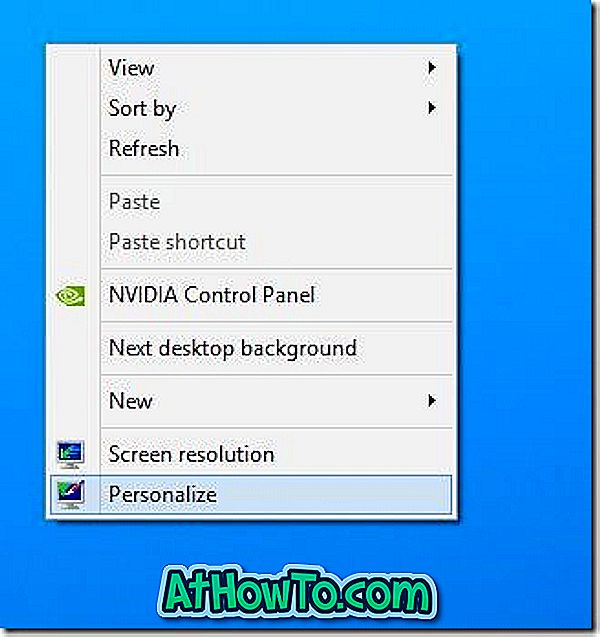
Steg 2: Fönstret När Anpassning är öppnad klickar du på alternativet Skrivbordsbakgrund för att se alla bilder som ingår i det aktuella aktiva temat.
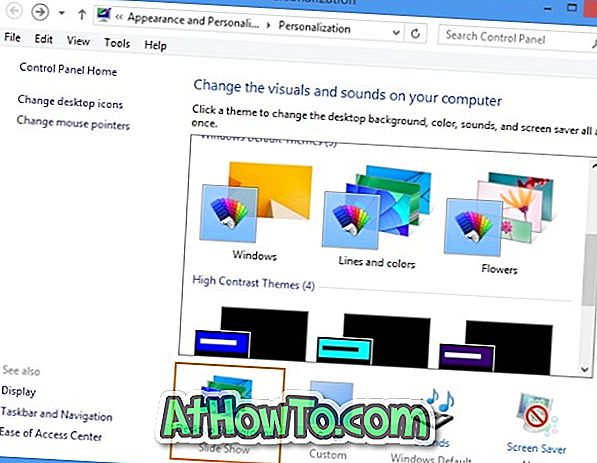
Tips: Det här fönstret visar platsen där bakgrundsbilder sparas om ditt nuvarande aktiva tema inte är ett standard Windows-tema. Mycket användbart om du planerar att skapa ett nytt temapaket genom att inkludera dina favoritbordsunderlägg av det aktiva temat.
Steg 3: Avmarkera här bilder som du inte tycker om att se som skrivbordsbakgrund och klicka sedan på Spara ändringar . Det är allt.
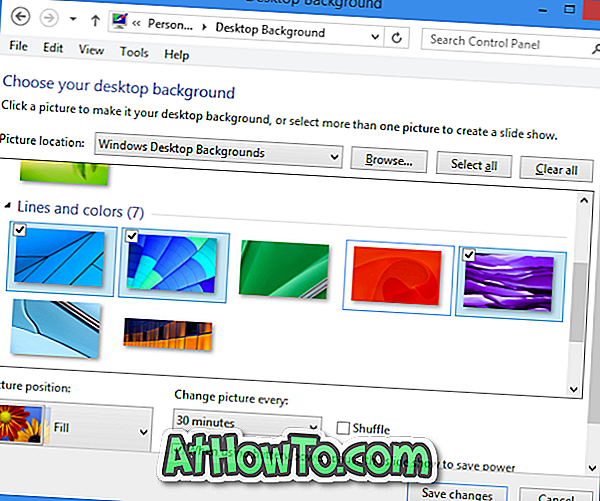
Även om ovannämnda procedur är ganska enkel måste du upprepa proceduren varje gång du använder temapaketet. Medan det också är möjligt att extrahera alla bakgrundsbilder som ingår i temapaketet och sedan skapa ett nytt tema genom att inkludera bakgrundsbilder som du vill använda som skrivbordsbakgrund, kan du använda ett gratis verktyg som heter Ta bort skrivbordsunderlägg för att enkelt ta bort nuvarande skrivbordsunderlägg.
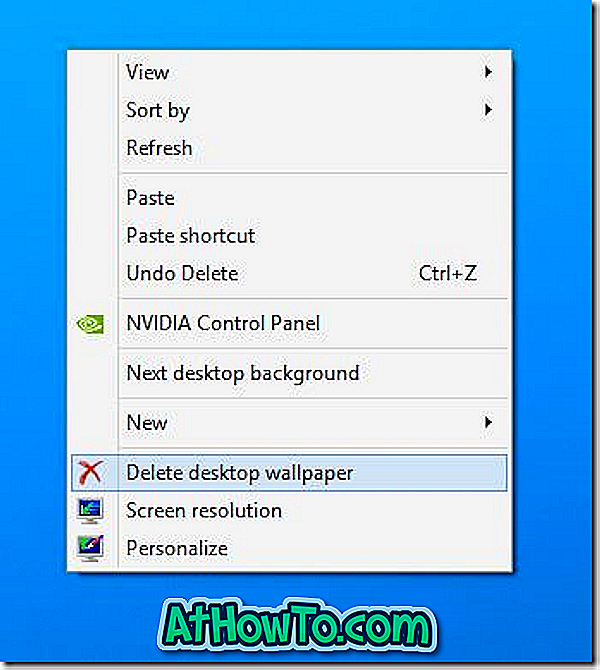
Ta bort skrivbordsunderlägg lägger till ett alternativ för Ta bort skrivbordsunderlägg till skrivbordets sammanhangsmeny så att du snabbt kan radera den nuvarande skrivbordsunderlägget utan att behöva öppna fönstret Anpassning. Detta verktyg släpptes ursprungligen för Windows 7 men det kan fungera i Windows 8 och Windows 8.1 också.
Hur man installerar och använder Windows 8 / 8.1-temat i Windows 7-guiden kan också intressera dig.














